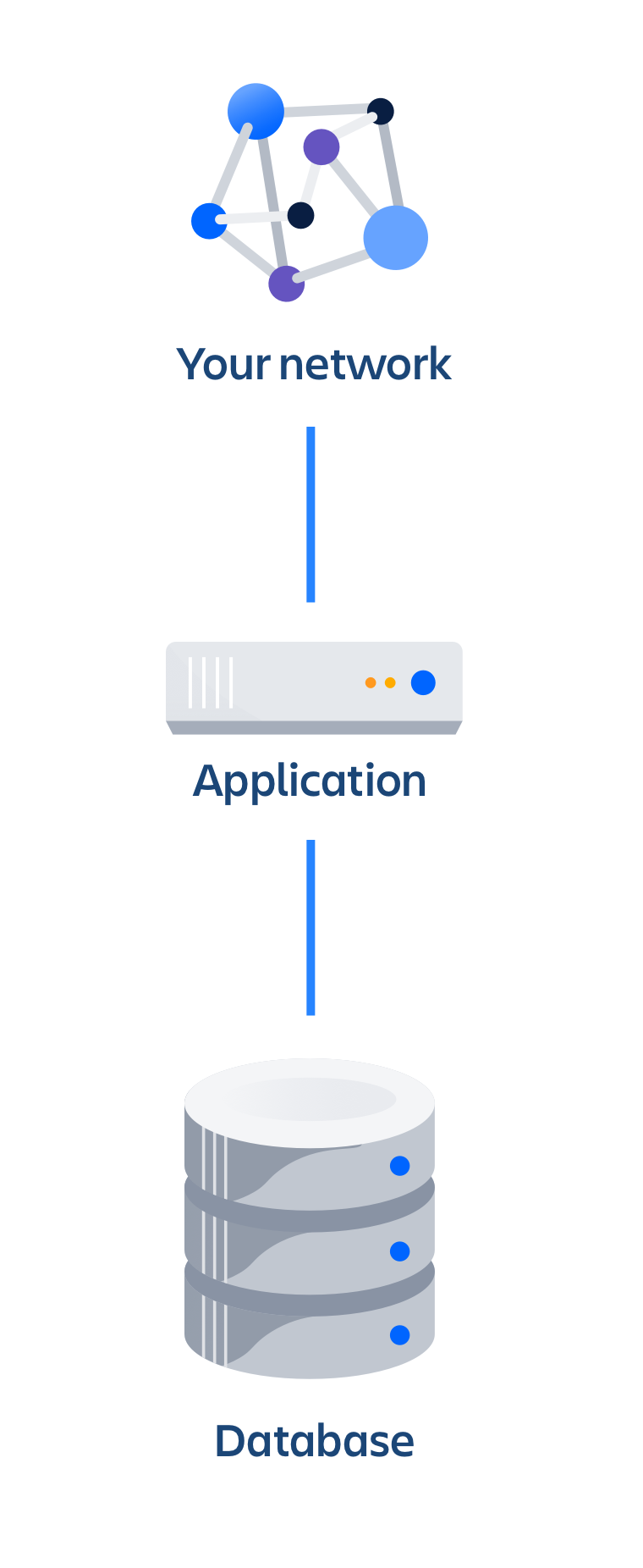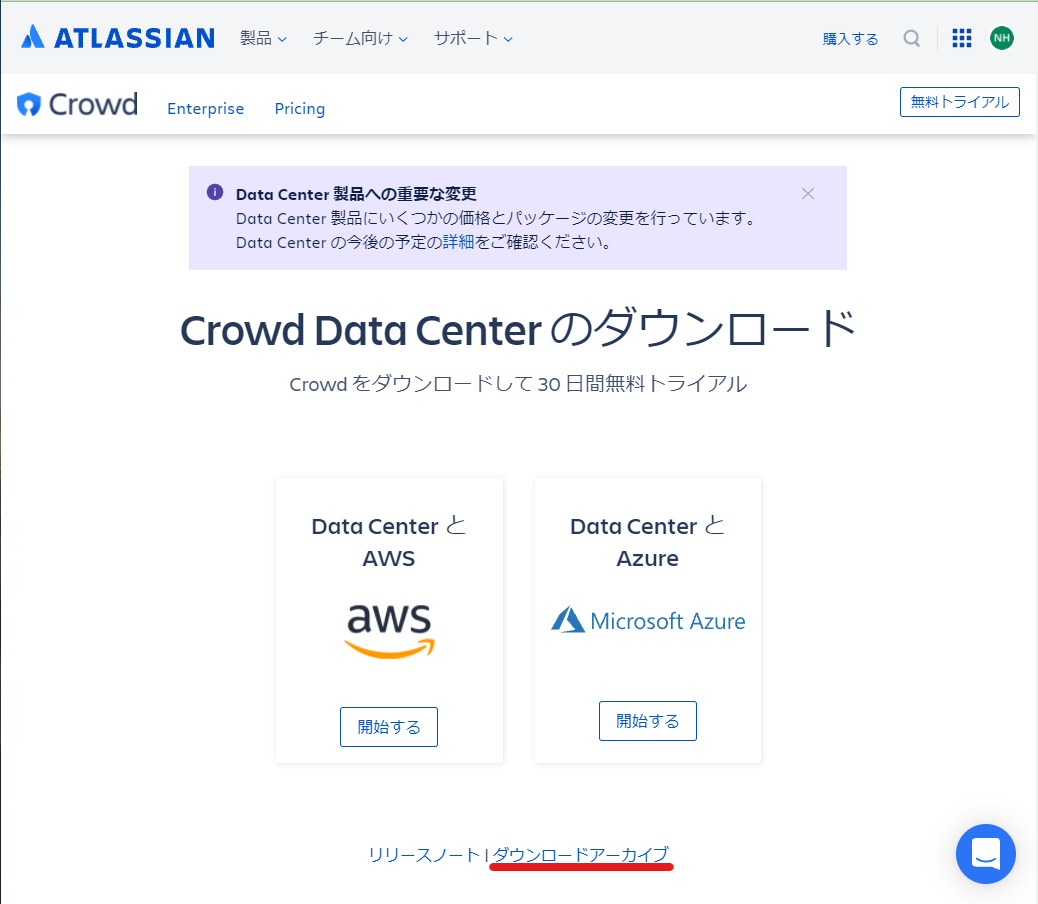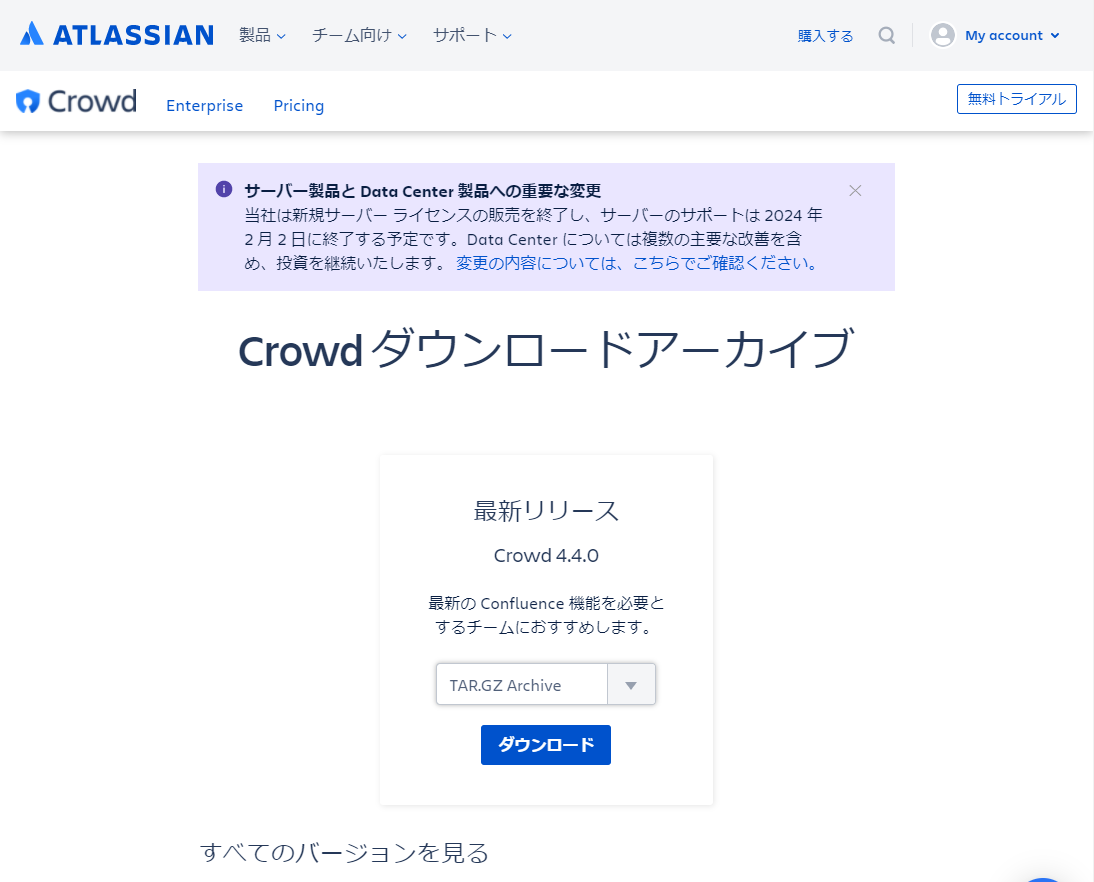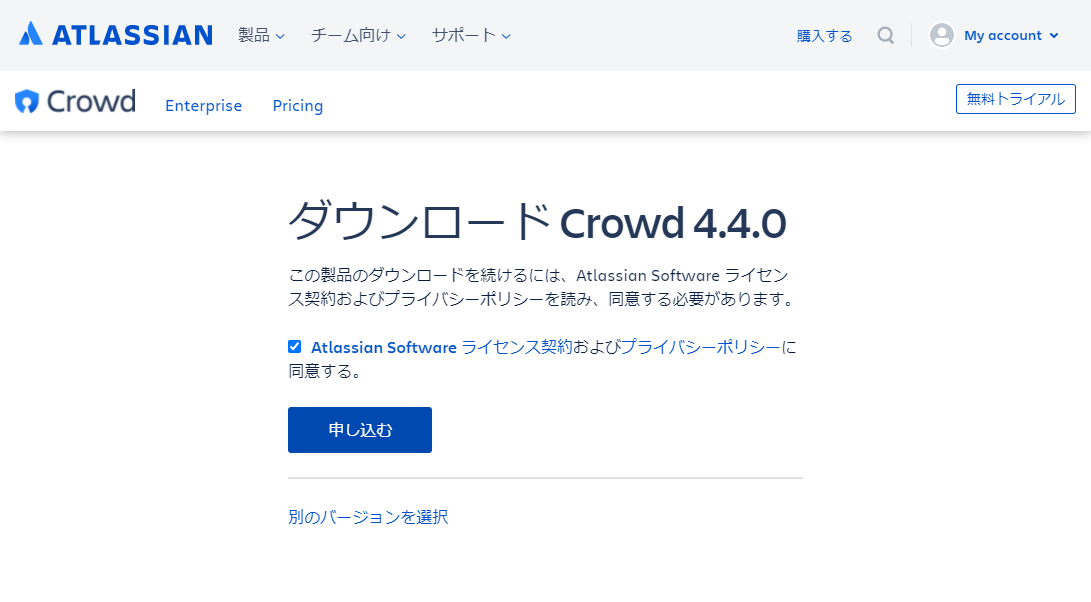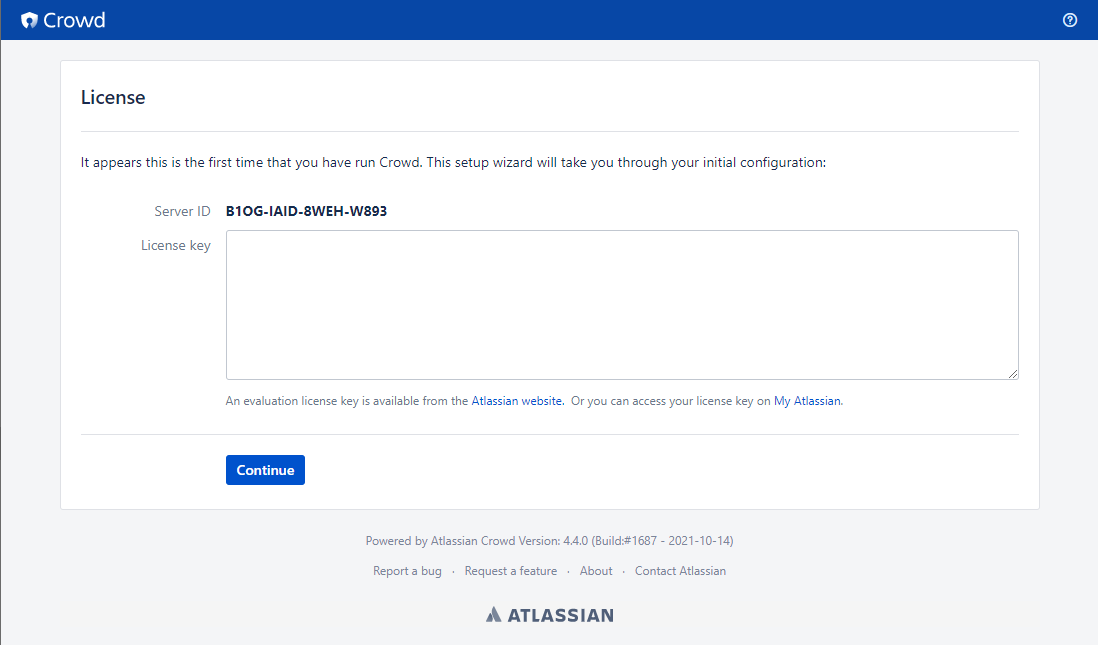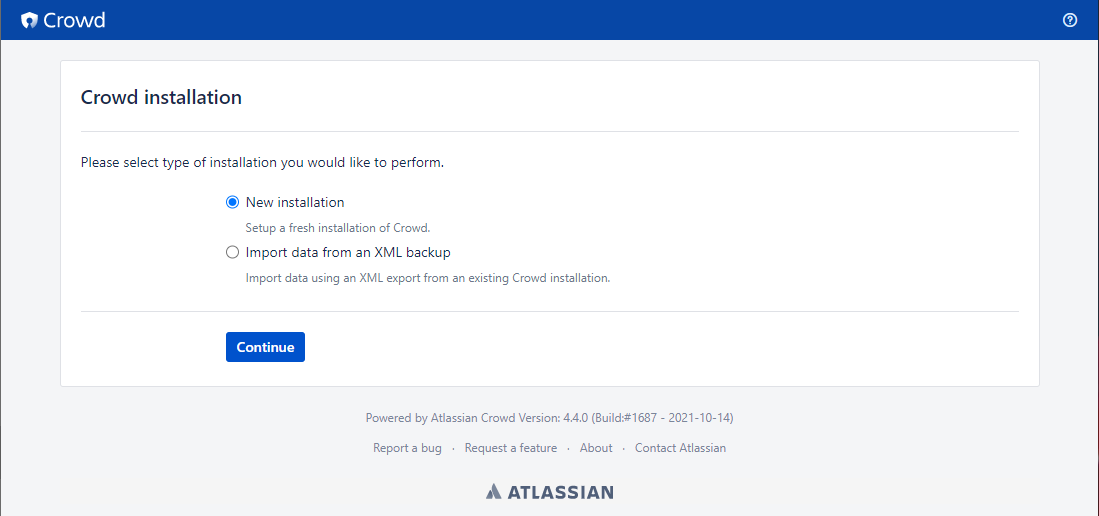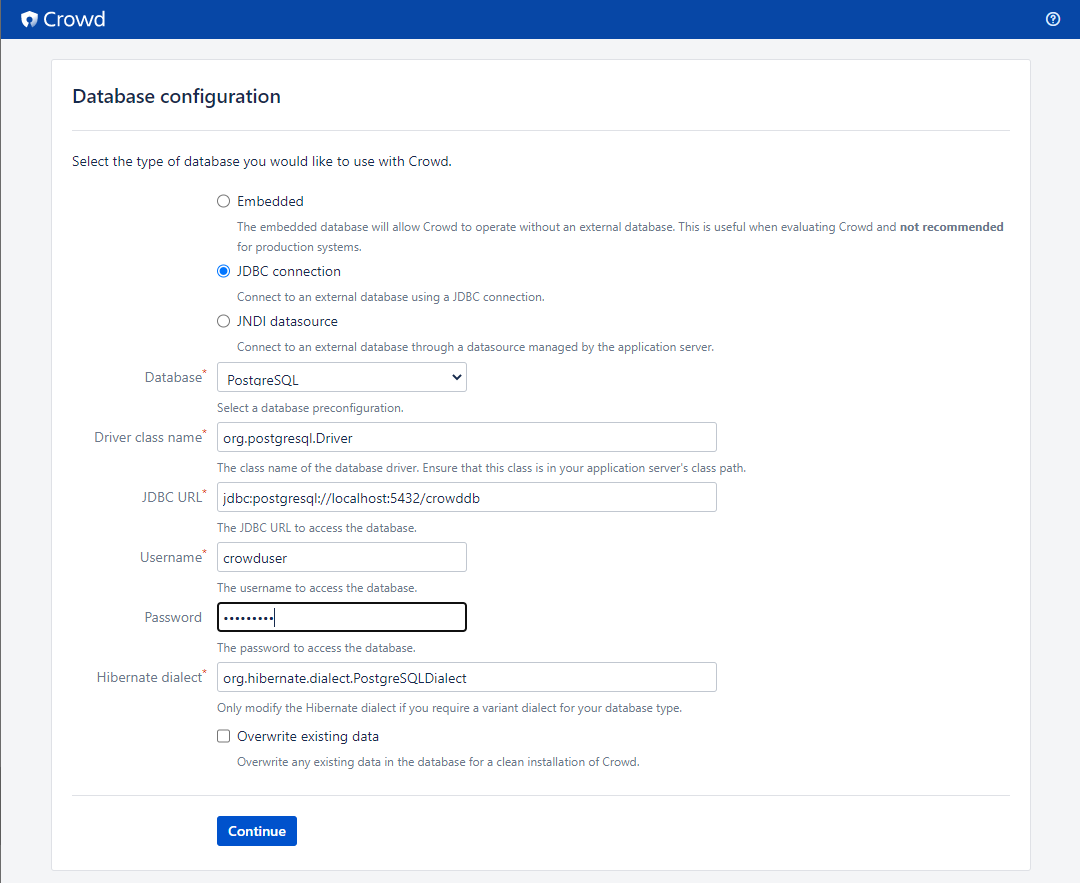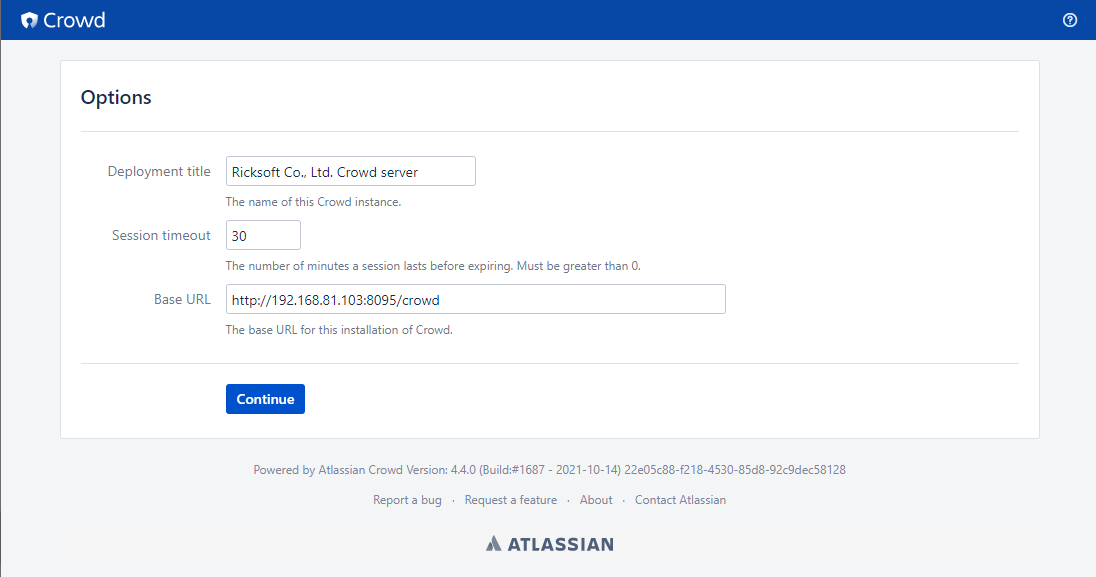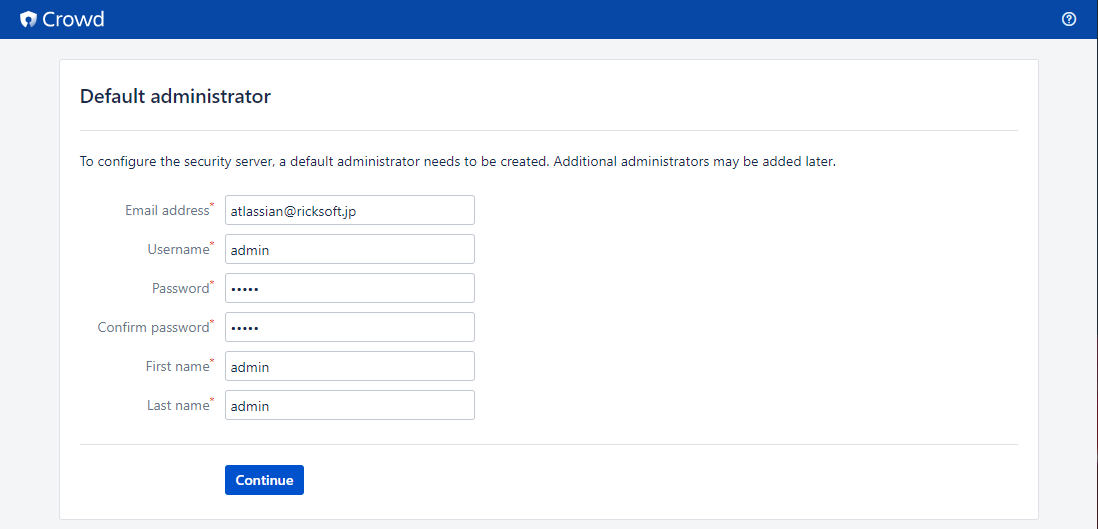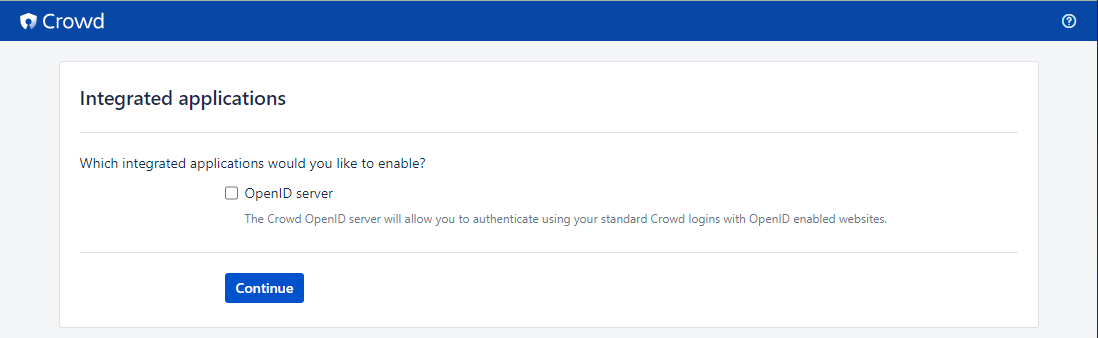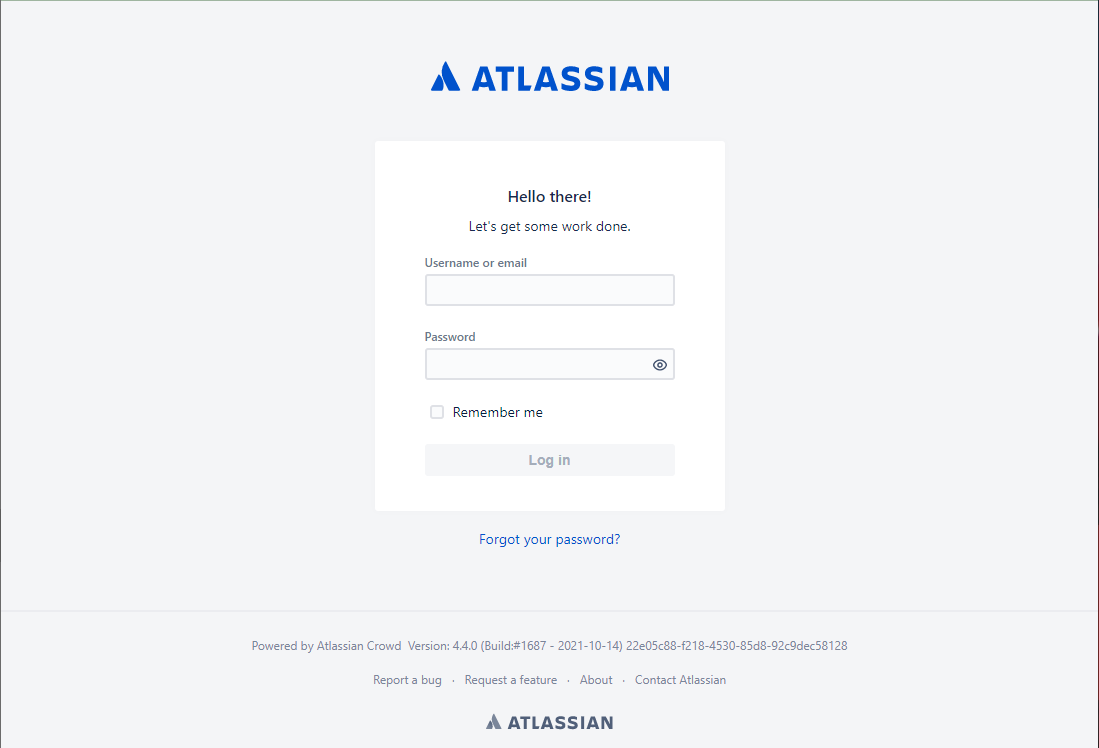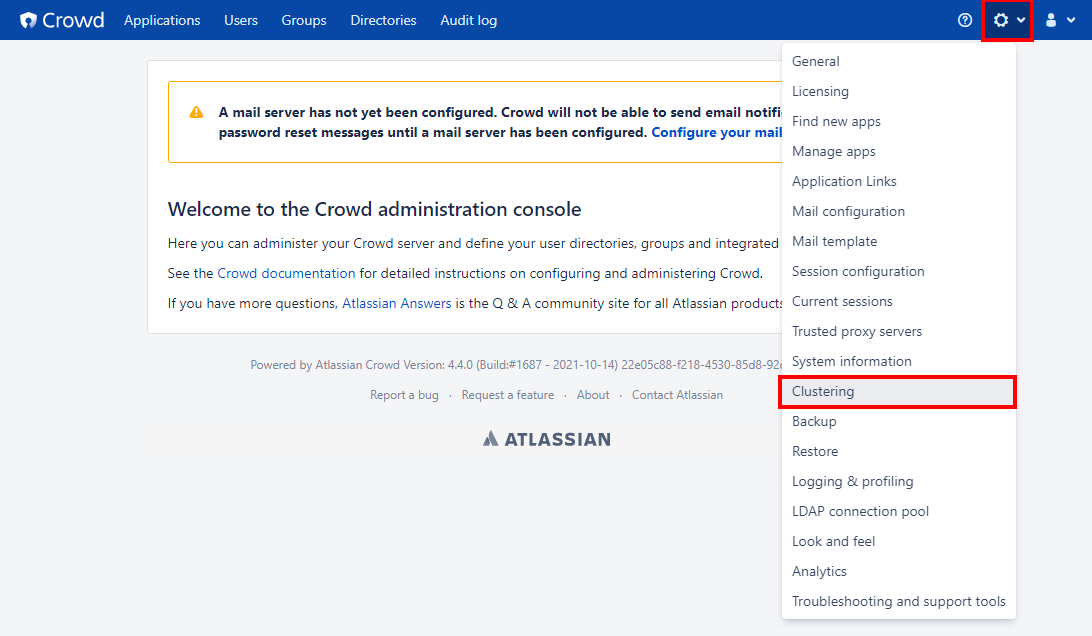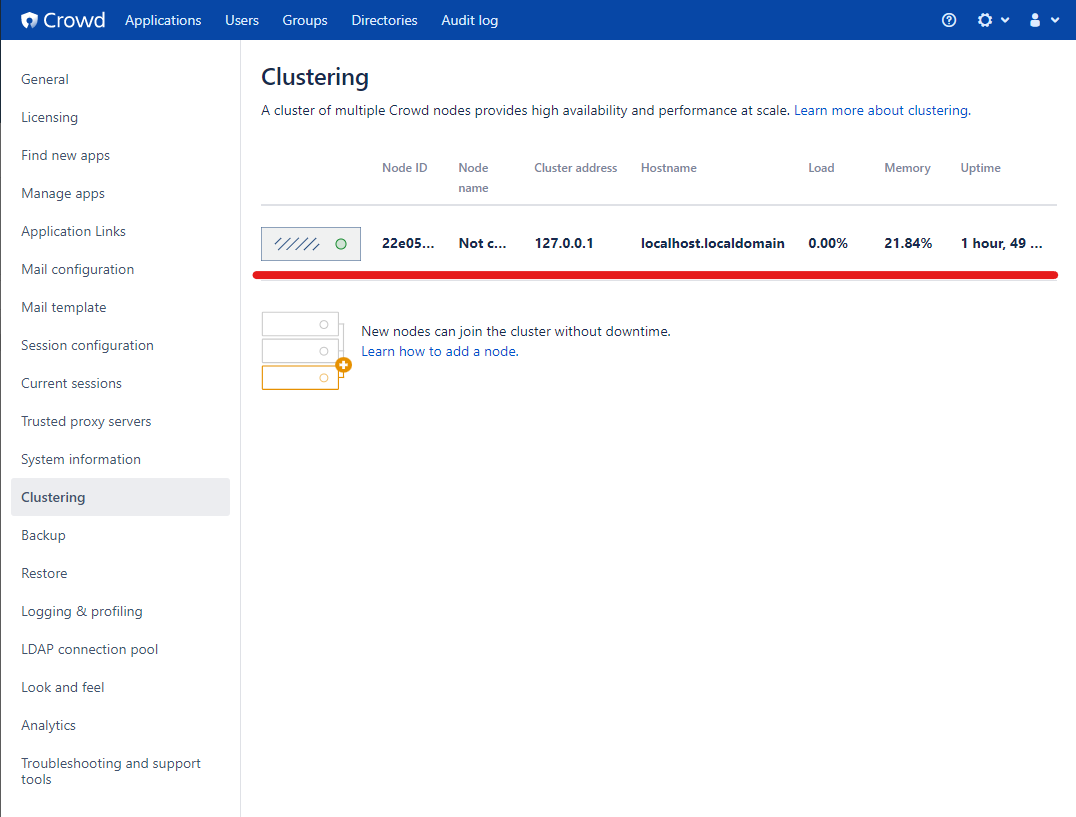Crowd Data Center 4.X のインストール (Linux, シングルノード構成)
このページでは、インストーラーを利用して Crowd の Data Center 版を シングルノード構成で Linux 環境にインストールする手順について紹介します。
Server 版と Data Center 版の機能比較につきましてはコチラをご参照ください。
目次
はじめに
Crowd は使用、管理、統合がとても簡単なシングルサインオンとユーザー ID 管理のためのツールです。機能の詳細については、こちらのページ もご確認ください。
インストールする環境は以下を想定しています。
インストールディレクトリ | /opt/atlassian/crowd |
|---|---|
ホームディレクトリ | /var/atlassian/application-data/crowd |
| 共有ディレクトリ (Crowd の共有データを保存するディレクトリ) | /data/crowd/shared |
| TCP ポート番号 | 8095 (Crowd のデフォルトポートを利用) |
| コンテキストパス (URL でサーバー名に続く文字) | /crowd |
インストールを実行するユーザー | root |
Crowd 稼働ユーザー | crowd |
DB (データベース) | Crowd と同一のサーバーにインストールされた PostgreSQL を利用 |
| Java | OpenJDK 11 |
起動方法 | サービスとして登録し、自動起動する |
ご注意ください
Crowd のバージョンによってサポートされている稼働環境は異なります。
最新の情報は、サポート対象プラットフォーム のページからご確認ください。
構成例
シングルノードに配置された Crowd Data Center は、Crowd Server 版と同様、以下のように構成されます。
- シングルノードで実行する Crowd Data Center
- Crowd が読み取り、および書き込みを行うデータベース
1.サーバーを用意する
Crowd をインストールするサーバーを用意します。必要なスペックについては、ユーザー数やピーク時の同時リクエスト最大数等に依存するため、評価時の使用状況をもとにチューニングを行ってください。
2.Linux をインストールする
サーバーに Linux をインストールしてください。
本ドキュメントでは CentOS を利用します(RHEL や、Ubuntu などの Debian 系ディストリビューションを利用することもできます)。
3.データベースを用意する
サポート対象プラットフォーム に記載されている、サポートされたデータベースを構築します。本ドキュメントでは PostgreSQL を利用しますので、以下のページの手順を実施してください。
4.OpenJDK をインストールする
以下のページの手順を実施してください。
5.Crowd インストーラーをダウンロードする
Crowd は、Atlassian のホームページからダウンロードできます。
「ダウンロードアーカイブ」リンクをクリックすると、ダウンロードするファイルを選択する画面が表示されます。
ダウンロードするファイルを選択する画面が表示されます。
※以降の手順におけるバージョンはダウンロードしたものに置き換えて構成を進めてください。
以前のバージョンをダウンロードしたい場合は、該当メジャーバージョンの「詳細を表示」リンクをクリックしてバージョンヒストリーを開き、「ダウンロード」リンクよりダウンロードしてください。
内容に問題がなければチェックボックスにチェックを入れ、「申し込む」ボタンをクリックします。
ダウンロードしたファイルは、Crowd をインストールするサーバーへ転送してください。
6.Crowd をインストールする
Crowd を Linux 環境にインストールします。
コマンド入力の手順では、『4.4.0』の部分はダウンロードした Crowd のバージョンに読み替えて実行してください。
以下のコマンドを実行し、Crowd を実行するユーザーを作成します。
useradd --create-home --comment "Account for running Crowd" --shell /bin/bash crowd
以下のコマンドを実行し、Crowd のプログラムを配置するインストールディレクトリを作成します。
mkdir -p /opt/atlassian/crowd
以下のコマンドを実行し、Atlassian のサイトからダウンロードしておいた tar.gz ファイルを、新しく作成した
/opt/atlassian/crowdの配下に展開します。tar xvzf atlassian-crowd-4.4.0.tar.gz -C /opt/atlassian/crowd/
以下のコマンドを実行し、展開されたインストールディレクトリに対するシンボリックリンクを作成します。
シンボリックリンクを作成することで、Crowd のアップグレードなど、インストールディレクトリの構成に変更があっても正しく動作させられるようになります。ln -s /opt/atlassian/crowd/atlassian-crowd-4.4.0/ /opt/atlassian/crowd/latest
アップグレードを実行したり、Crowd のインストールディレクトリに変更があった場合は、作成されたシンボリックリンク
/opt/atlassian/crowd/latestのリンク先を変更してください。以下のコマンドを実行し、Crowd のデータを保存するホームディレクトリを作成します。
mkdir -p /var/atlassian/application-data/crowd
Crowd を実行するユーザー (crowd) に、インストールディレクトリとホームディレクトリの権限を与えます。
以下のコマンドを実行し、インストールディレクトリとホームディレクトリの所有者を crowd に変更します。chown -R crowd:crowd /opt/atlassian/crowd/atlassian-crowd-4.4.0/ /var/atlassian/application-data/crowd/
以下のコマンドを実行し、インストールディレクトリとホームディレクトリの権限を指定します。
chmod -R u=rwx,go-rwx /opt/atlassian/crowd/atlassian-crowd-4.4.0/ /var/atlassian/application-data/crowd/
Crowd のプロパティファイルを編集し、作成したホームディレクトリを指定します。
以下のコマンドを実行し、crowd-init.propertiesファイルをテキストエディタで開きます。vi /opt/atlassian/crowd/latest/crowd-webapp/WEB-INF/classes/crowd-init.properties
次の行を変更します。
変更前#crowd.home=/var/crowd-home
変更後crowd.home=/var/atlassian/application-data/crowd
保存してテキストエディタを閉じます。
Crowd を実行するにあたり、パフォーマンスの設定をしておきます。
以下のコマンドを実行し、setenv.shファイルをテキストエディタで開きます。vi /opt/atlassian/crowd/latest/apache-tomcat/bin/setenv.sh
次の行を変更します。
変更前JAVA_OPTS="-Xms128m -Xmx512m -Dfile.encoding=UTF-8 $JAVA_OPTS"
変更後JAVA_OPTS="-Xms1024m -Xmx1024m -Dfile.encoding=UTF-8 $JAVA_OPTS"
保存してテキストエディタを閉じます。
設定が完了したら、以下のコマンドを実行して Crowd を起動します。
su - crowd -c /opt/atlassian/crowd/latest/start_crowd.sh
Crowd を停止するときは、以下のコマンドを実行します。
su - crowd -c /opt/atlassian/crowd/latest/stop_crowd.sh
以上で、Crowd のインストールは完了です。
7.セットアップを行う
インストールした Crowd を起動し、初めてブラウザーからアクセスすると、セットアップウィザードが始まります。
セットアップウィザードでは、ライセンス情報の入力や管理者アカウントの作成などを行います。
- Crowd を起動し、ブラウザーから "http://( IP アドレスまたはホスト名):8095/crowd" にアクセスすると、下図のようなセットアップウィザードの画面が表示されます。
セットアップウィザードの最初の License 画面では、ライセンスキーを入力します。弊社からメールでお送りした Crowd Data Center 版のライセンスキーを入力してください。
入力できたら「Continue」ボタンをクリックします。
- 次の Crowd installation 画面では、インストールの方法を指定します。
今回は新しく Crowd をインストールしたいので「New installation」を選択します。
「Continue」ボタンをクリックして次の画面に進みます。
続いて Database configuration 画面で使用するデータベースを選択します。
評価用には Crowd に内蔵されているデータベースを利用することもできますが、実運用で使用するにはパフォーマンスなどの問題があります。
今回は「JDBC connection」を選択し、Crowd と同じサーバーにインストールした「PostgreSQL」を使用します。
以下を参考に各項目を入力してください。
入力できたら「Continue」ボタンをクリックして次に進みます。項目名
内容
入力値
Database DB (データベース) の種別 PostgreSQL Driver class name 使用するドライバ デフォルトのまま JDBC URL DB の URL ~localhost:5432/crowddb (DB 作成時の DB 名) Username DB のユーザー名 Crowd 用 DB を作成したときのユーザー名 Password DB のパスワード Crowd 用 DB を作成したときのパスワード Hibernate dialect Hibernate の構成 デフォルトのまま Overwrite existing data 既存データの上書き指示 チェックなし - 続いてオプションを指定します。
この画面では Deployment title にインストールしている Crowd を識別するための名前を指定します。他の Crowd サーバーと重複しない名前にしてください。
指定できたら「Continue」ボタンをクリックします。
- Crowd で管理するデフォルトのユーザーディレクトリに関する設定を行います。
セットアップ終了後に設定することが可能です。
セキュリティを重視してパスワードのルールを変更したい場合などは、この画面から設定できます。
今回はすべてデフォルトのままにして「Continue」ボタンをクリックします。
Crowd の管理者ユーザーを設定します。この画面で入力した内容で最初の管理者ユーザーが作られます。
各項目に入力する内容は、以下の表を参考にしてください。
入力できたら「Continue」ボタンをクリックします。項目
内容
Email address 管理者ユーザーの電子メールアドレス Username 管理者ユーザーのログインユーザー名 Password ログインパスワード Confirm password ログインパスワードの確認入力 First name 管理者ユーザーの名 Last name 管理者ユーザーの姓 - Crowd に統合するアプリケーションの設定を行います。
ここでは OpenID を設定せずに進めますので、OpenID server のチェックは入れずに「Continue」ボタンをクリックします。
セットアップウィザードが終了し、Crowd のログイン画面が表示されます。
以上で、Crowd のセットアップは完了です。
8.クラスタリング設定を確認する
Crowd Data Center 版シングルノード構成となっていることを確認します。
管理者ユーザーにてログインし、右上の歯車アイコンをクリックして「Clustering」をクリックします。
シングルノードで動作していることを確認します。
9.自動起動の設定を行う
サーバー起動時に Crowd が自動的に起動するように設定します。
以下のコマンドを実行し、自動起動させるための Unit ファイルを追加します。
vi /etc/systemd/system/crowd.service
/etc/systemd/system/crowd.serviceファイルの内容として、以下のように記述します。
※データベースのサービス名等は環境に合わせ適宜置き換えてください。[Unit] Description=Crowd Service After=network.target iptables.service firewalld.service postgresql-9.6.service [Service] Type=forking User=crowd Environment=JAVA_HOME=/usr/java/default LimitNOFILE=65536 LimitNPROC=65536 ExecStart=/opt/atlassian/crowd/latest/start_crowd.sh ExecStop=/opt/atlassian/crowd/latest/stop_crowd.sh ExecReload=/opt/atlassian/crowd/latest/stop_crowd.sh | sleep 60 | /opt/atlassian/crowd/latest/start_crowd.sh [Install] WantedBy=multi-user.target以下のコマンドを実行し、サーバーの起動時に Crowd が自動的に起動するように設定します。
systemctl enable crowd
Crowd の起動と停止を、以下のコマンドから行うことができるようになりました。
Crowd の起動
systemctl start crowd
Crowd の停止
systemctl stop crowd
10.他のアプリケーションとの連携設定を行う
Crowd は Atlassian の Jira や Confluence を始めとした他のアプリケーションと連携させることができます。
連携設定したアプリケーションは、ユーザーの認証に Crowd を利用します。これにより、Crowd にユーザーを登録すれば各アプリケーションを利用できるようになります。
連携方法につきましては、以下の記事をご参照ください。
以上で Crowd Data Center のインストールは完了です。
リックソフト株式会社 は、日本でトップレベルのAtlassian Platinum Solution Partnerです。
大規模ユーザーへの対応実績が認められたEnterpriseの認定をうけ、高度なトレーニング要件をクリアし、小規模から大規模のお客様まで対応可能な実績を示したパートナー企業です。
Copyright © Ricksoft Co., Ltd. プライバシーポリシー お問い合わせ